כיצד להקים צוות עם קבוצות Microsoft Teams?
Miscellanea / / August 04, 2021
פרסומות
כמו שאר היישומים של מיקרוסופט, צוותי מיקרוסופט נשענים מאוד גם על יישומים ושירותים אחרים של מיקרוסופט. אם אין לך חשבון ביישומים אחרים אלה או שאינך רשום אליהם, השימוש ב- Microsoft Teams לא יהיה יעיל באותה מידה. כעת ליצירת צוות ב- Microsoft Teams עומדות בפניך שתי אפשרויות. אתה יכול לבחור ליצור צוות מאפס או ליצור אותו מקבוצה.
כאמור לעיל, האפליקציות והשירותים של מיקרוסופט עובדים יחד. אז ה"קבוצה "המכונה כאן היא קבוצה שניתן ליצור במיקרוסופט 365. וכדי אפילו להשתמש בזה ליצירת צוותים ב- Microsoft Teams, תצטרך להיות בעל מנוי של Microsoft 365 הכולל את צוותי Microsoft. לאחר מכן תוכל להוסיף אנשים מקבוצות אלה. כאן במאמר זה, נבחן כיצד ניתן ליצור צוות צוותי Microsoft. אז בלי שום התלהמות נוספת, בואו ניכנס לזה.
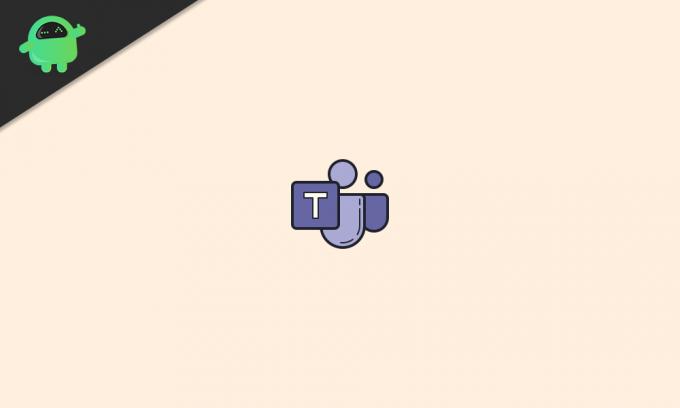
תוכן העניינים
-
1 כיצד ליצור צוות ב- Microsoft Teams?
- 1.1 יצירת קבוצת Microsoft 365:
- 1.2 יצירת צוות Microsoft Teams באמצעות קבוצת Microsoft 365:
- 1.3 יצירת צוות של מיקרוסופט מאפס:
כיצד ליצור צוות ב- Microsoft Teams?
אם אתה חדש ב- Microsoft Teams ואין לך אפילו קבוצה ב- Microsoft 365 שממנה תוכל ליצור צוותים, עקוב אחר המדריך המוזכר להלן.
פרסומות
יצירת קבוצת Microsoft 365:
כדי ליצור קבוצה של מיקרוסופט 365, תחילה תזדקק לגישה לחשבון הניהול. תהליך זה דורש גישה למרכז הניהול של Microsoft 365, ואפשר לעשות זאת רק עם חשבון הניהול.
- הפעל את דפדפן האינטרנט שלך ובאמצעות אישורי הכניסה לחשבון הניהול של Microsoft 365 בדף Microsoft 365, פתח את חשבון הניהול.
- ואז עבור למרכז הניהול.
- בצד שמאל של החלון שלך תראה קבוצות. הרחיבו אותו.
- כעת לחץ על "קבוצות פעילות" ואז לחץ על "הוסף קבוצה".
- ייפתח פאנל שישאל את סוג הקבוצה שברצונך ליצור. בחר Microsoft 365.
- תן לו שם ותיאור לבחירתך.
- ואז הוסף בעלים לקבוצה זו. יהיה עליך להוסיף בעלים אחד לפחות, וניתן להוסיף בעלים זה רק ממשתמשים קיימים. תיארנו הוספת משתמשים בחלק הבא. כיוצר, תהפוך לבעלים של הקבוצה כברירת מחדל. אבל אתה יכול לשנות את זה על ידי הוספת אחרים לקבוצה זו והגדרת אותם כבעלים.
- לאחר מכן תראה אפשרות להגדיר דוא"ל עבור קבוצה זו. האם להגדיר את זה.
- לאחר מכן, הפעל את האפשרות "צור צוות לקבוצה זו".
- לבסוף, לחץ על "צור קבוצה", והיא תיווצר בהצלחה.
הוספת משתמשים לקבוצת Microsoft 365:
- פתח את מרכז הניהול של מיקרוסופט בדפדפן שלך.
- הרחב את "משתמשים".
- כעת לחץ על "משתמשים פעילים" ואז לחץ על "הוסף משתמש".
- בחר באפשרות "משתמש יחיד" או "משתמש מרובה משתמשים" בהתאם למספר המשתמשים שברצונך להוסיף לקבוצה שלך.
- הקצה רישיון ותפקיד למשתמש שהוספת זה עתה.
- לחץ על "סיום הוספה" וסיימת.
הוספת חברים לקבוצת Microsoft 365:
- פתח את מרכז הניהול של מיקרוסופט בדפדפן שלך.
- בצד שמאל של החלון תראה "קבוצות". הרחיבו אותו.
- כעת לחץ על "קבוצות פעילות".
- בחר את הקבוצה שאליה תרצה להוסיף חברים.
- לחץ על הכרטיסייה "חברים".
- לחץ על "צפה בכולם ונהל חברים".
- לאחר מכן לחץ על "הוסף חברים".
- הזן את שם המשתמש שהוספת לקבוצה בעבר.
- לחץ על "שמור".
ברגע שיש להוסיף את החברים הנדרשים לקבוצה שלך, אתה מוכן כעת ליצור צוות צוותי Microsoft המשתמש בכל החברים מקבוצת Microsoft 365 שלך.
יצירת צוות Microsoft Teams באמצעות קבוצת Microsoft 365:
כדי ליצור צוות Microsoft Teams מקבוצת Microsoft 365, בצע את השלבים המוזכרים להלן.
- פתח את צוותי Microsoft בדפדפן שלך והיכנס באמצעות חשבון הניהול בו השתמשת ליצירת הקבוצה ב- Microsoft 365.
- לחץ על הכרטיסייה "צוותים" בצד שמאל של החלון.
- לחץ על "הצטרף או צור צוות."

- לאחר מכן לחץ על "צור צוות" ובחר "צור מ... קבוצה או צוות. "
- בחר "קבוצת Microsoft 365" בעמוד הבא ואז בחר את הקבוצה שיצרת ב- Microsoft 365.
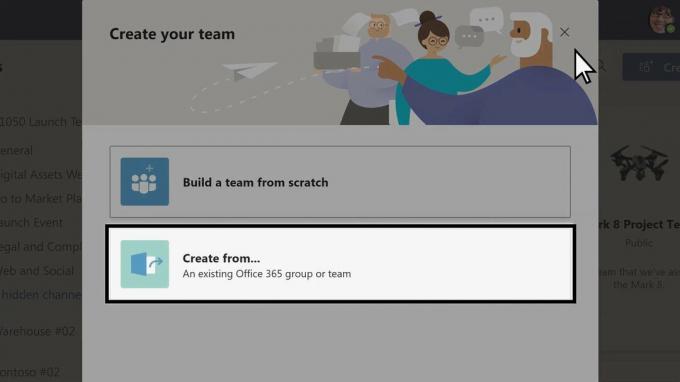
פרסומות
לאחר מכן ייווצר צוות Microsoft Teams וכל החברים הנוכחים בקבוצה זו יתווספו לצוות באופן אוטומטי.
יצירת צוות של מיקרוסופט מאפס:
כאמור בהתחלה, ישנן שתי דרכים ליצור צוות של Microsoft Teams. וכבונוס, אנו נותנים לך מדריך ליצירת צוות בשיטה השנייה.
- פתח את צוותי Microsoft בדפדפן שלך והיכנס באמצעות פרטי הכניסה שלך.
- לחץ על הכרטיסייה "צוותים" בצד שמאל של החלון.
- לחץ על "הצטרף או צור צוות."
- לאחר מכן לחץ על "צור צוות" ובחר "בניית צוות מאפס".
- לאחר מכן בחר אם ברצונך להפוך את הצוות לפרטי, ציבורי או ארגוני. האפשרות הכוללת את הארגון תאפשר לכל אחד בארגון שלך להצטרף אוטומטית.

- תנו לצוות שם ותיאור לבחירתכם.
- לאחר מכן לחץ על "צור".

פרסומות
- לאחר מכן, הזמנת אנשים להצטרף. אם ברצונך להוסיף מישהו שאינו בארגון שלך, תוכל להשתמש בכתובת הדוא"ל שלו כדי לשלוח לו קישור הזמנה ישירות. אנשים הוסיפו אם כי כתובות דוא"ל יוסיפו לצוות כאורח.
- לחץ על הוסף, וסיימת.
ברגע שמשתמשים אלה שנוספו יקבלו את ההזמנה, הם יתווספו לצוות שלך. מכיוון שאתה היוצר של הקבוצה, אתה גם הבעלים של הקבוצה כברירת מחדל. אם ברצונך לתת בעלות לחבר אחר, תוכל לעשות זאת לאחר הצטרפותם לצוות. להיות הבעלים, עם זאת יש זכויות יתר. למשל, רק בעלים יכול להזמין אנשים שאינם בארגון באמצעות מיילים, רק בעלים יכול ליצור ערוצים ועוד.
אתה יכול להשתמש באותה קבוצה כדי להוסיף צוותים נוספים גם בעתיד. אז הכל על הקמת צוות עם קבוצות Microsoft Teams. אם יש לך שאלות או שאילתות בנוגע למאמר זה, הגב למטה ונחזור אליך. כמו כן, הקפד לבדוק את המאמרים האחרים שלנו בנושא טיפים וטריקים לאייפון,טיפים וטריקים של Android, טיפים וטריקים למחשב, ועוד הרבה יותר למידע שימושי יותר.



